Оглавление
Установка CyberPanel на VPS — задача, которая не вызовет у вас затруднений. CyberPanel — это отличный выбор в качестве панели управления веб-сервером. Она обладает высокой скоростью работы, надёжностью и не нагружает VPS по сравнению с аналогами. Кроме того, при необходимости её можно легко отключить без потери функциональности сервера и сайта.
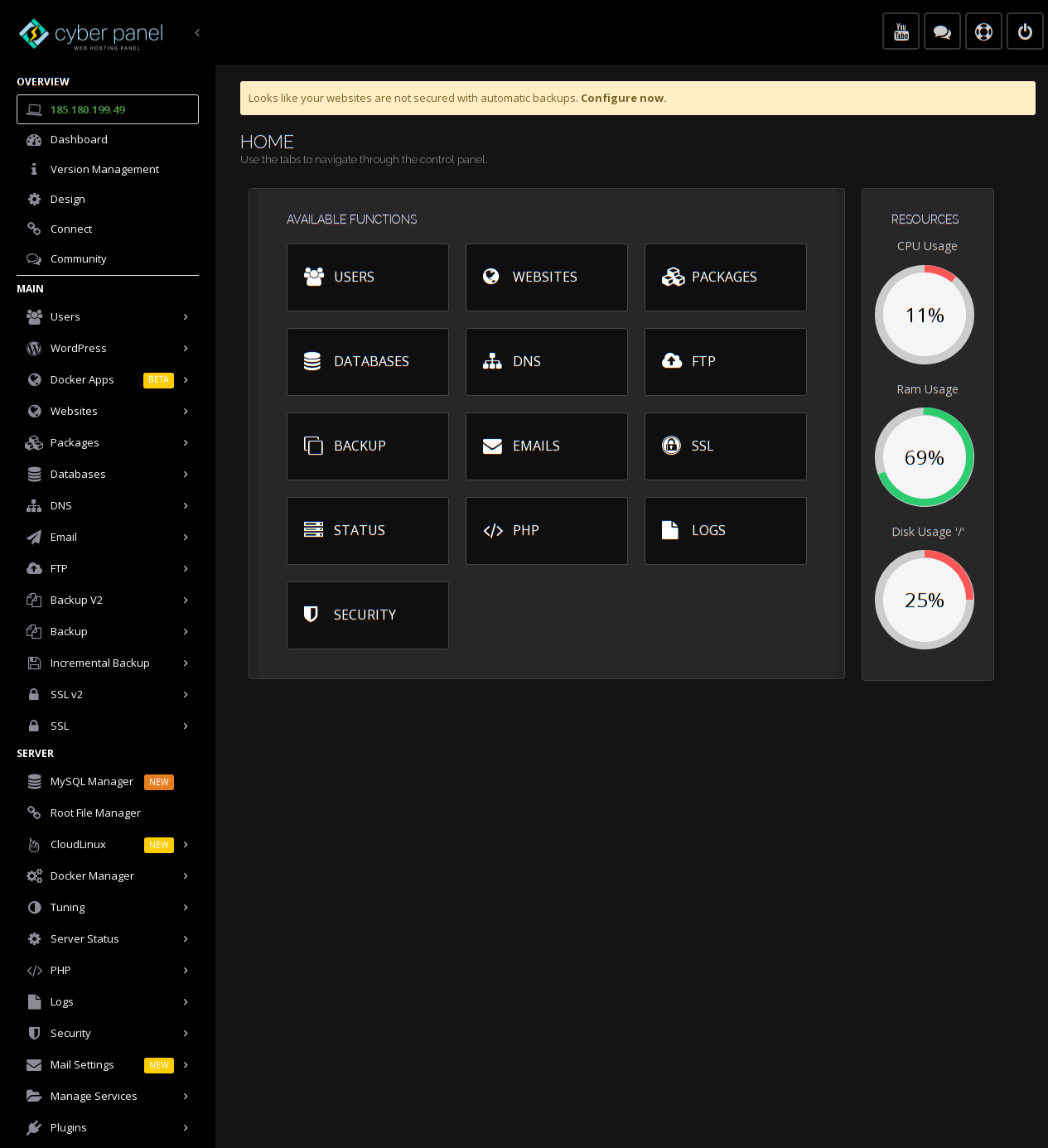
Что такое CyberPanel
CyberPanel — это панель управления веб-хостингом. Она предназначена для управления веб-сайтами на серверах, работающих под управлением операционной системы Ubuntu и других серверных дистрибутивов Linux и BSD.
Основные возможности CyberPanel:
- Установка и управление веб-сайтами: возможность создавать виртуальные хосты, устанавливать SSL-сертификаты, настраивать DNS-записи и многое другое.
- Управление базами данных: поддержка MySQL, MariaDB и PostgreSQL.
- Управление электронной почтой: возможность настроить почтовые ящики и отправку электронной почты для своих доменных имён.
- Мультидоменный хостинг: поддержка хранения нескольких сайтов в одном аккаунте.
- Автоматизация: предоставление API для автоматизации различных задач, таких как создание новых пользователей, установка веб-сайтов и многое другое.
- Мониторинг: встроенный инструмент мониторинга, который позволяет отслеживать производительность сервера, нагрузку на CPU и RAM, использование дискового пространства и другие параметры.
- Бэкапы: возможность создания бэкапов веб-сайтов и баз данных из панели управления CyberPanel.
- Оптимизация: ряд инструментов для оптимизации сервера, включая кэширование, сжатие файлов и оптимизацию баз данных.
К преимуществам CyberPanel можно отнести легкую установку, быстродействие, простоту использования как вебмастерами так и хостерами, улучшенную безопасность, масштабируемость и разнообразие возможностей.
К недостаткам — необходимость иметь определённые знания и опыт в настройке серверов и управлении сайтами.
Системные требования к серверу для установки CyberPanel
Для установки CyberPanel на Ubuntu необходим VPS или выделенный сервер удовлетворяющий системным требованиям:
- Сервер с новой установкой Ubuntu 18.04, Ubuntu 20.04 или Ubuntu 22.04.
- Не менее 1 ГБ оперативной памяти.
- Как минимум 10 ГБ доступного дискового пространства.
- Привилегированная учётная запись на VPS (root доступ).
Установка CyberPanel
Установка CyberPanel выгодно отличается от установки других панелей управления сервером простотой, скоростью и интуитивна понятна.
Подготовка к установке CyberPanel
– Приобретите VPS и убедитесь что сервер удовлетворяет минимальным системным требованиям.
– Установите на локальный компьютер необходимое программное обеспечение для работы с SSH (клиент).
– Убедитесь что у вас есть все данные для подключения к VPS: ip сервера, логин и пароль. Вам понадобится root доступ к VPS.
– Подключитесь к серверу используя ssh c помощью терминала Linux или ssh клиент для Windows.
– Выполните обновление операционной системы сервера и программного обеспечения.
// подключение к серверу по протоколу ssh. Вы должны использовать реальный логин, IP адрес сервера и пароль
ssh vps@192.168.1.102
// обновление операционной системы Ubuntu и программного обеспечения
sudo apt update && sudo apt upgrade
// очистка системы от устаревших ядер, пакетов
sudo apt autoremove
sudo apt autocleanЕсли вы работаете как суперпользователь – root, то sudo можно не использовать.
Установка CyberPanel на OS Ubuntu Server
Установка CyberPanel от “суперпользователя” – root:
sh <(curl https://cyberpanel.net/install.sh || wget -O - https://cyberpanel.net/install.sh)При отсутствии root доступа CyberPanel устанавливается командой:
sudo su - -c "sh <(curl https://cyberpanel.net/install.sh || wget -O - https://cyberpanel.net/install.sh)"Вывод при выполнении команды, при условии, что вы все сделали правильно:
% Total % Received % Xferd Average Speed Time Time Time Current
Dload Upload Total Spent Left Speed
100 2572 100 2572 0 0 3669 0 --:--:-- --:--:-- --:--:-- 3669
wget is already the newest version (1.21.2-2ubuntu1).
curl is already the newest version (7.81.0-1ubuntu1.16).
0 upgraded, 0 newly installed, 0 to remove and 10 not upgraded.
Initializing...
Fetching latest data from CyberPanel server...
This may take few seconds...
Branch name fetched...v2.3.5
Checking root privileges...
You are runing as root...
Valid IP detected...
Checking server location...
Desktop OS not detected. Proceeding
System: Ubuntu 22 detected...
Checking virtualization type...
Initialized...
CyberPanel Installer v2.3.5
1. Install CyberPanel.
2. Exit.
Please enter the number[1-2]: 1
Ваш выбор очевиден. Нажмите “1” на клавиатуре
CyberPanel Installer v2.3.5
RAM check : 345/1865MB (18.50%)
Disk check : 8/12GB (81%) (Minimal 10GB free space)
1. Install CyberPanel with OpenLiteSpeed.
2. Install Cyberpanel with LiteSpeed Enterprise.
3. Exit.
Please enter the number[1-3]: 1Ваш выбор “1”. Мы установим CyberPanel с Open LiteSpeed сервер в качестве веб-сервера (это лучшая альтернатива Apache и Nginx).
Install Full service for CyberPanel? This will include PowerDNS, Postfix and Pure-FTPd.
Full installation [Y/n]: YПредложение от которого лучше не отказываться, если вы не имеете базовых знаний Linux и веб-серверах. Установим все рекомендуемые сервисы. Ответ “Y” – Yes.
- PowerDNS – open-source DNS server
- Postfix – open-source mail transfer agent
- Pure-FTPd – open-source FTP server
Full installation selected...
Do you want to setup Remote MySQL? (This will skip installation of local MySQL)
(Default = No) Remote MySQL [y/N]:NЕсли вам не требуется удалённое подключение к серверу баз данных с локального компьютера или других серверов, то ответ «N». Доступ к серверу баз данных только внутри VPS обеспечивает более высокую скорость работы с базами данных и повышенную отказоустойчивость.
Local MySQL selected...
Press Enter key to continue with latest version or Enter specific version such as: 1.9.4 , 2.0.1 , 2.0.2 ...etcМы устанавливаем последнюю версию CyberPanel – “Enter”
Branch name set to v2.3.5
Please choose to use default admin password 1234567, randomly generate one (recommended) or specify the admin password?
Choose [d]fault, [r]andom or [s]et password: [d/r/s]
Admin password will be provided once installation is completed...
Do you wish to install Memcached process and its PHP extension?
Please select [Y/n]: Y
Внедрим Memcached — высокопроизводительное хранилище данных в оперативной памяти. Это продуманное и масштабируемое решение с открытым исходным кодом обеспечивает невероятно быстрый отклик в доли миллисекунды. Благодаря этому Memcached можно использовать как кэш или хранилище сессий.
Вместо memcached Open LiteSpeedServer может использовать собственный улучшенный форк — LSMCD. LSMCD (LiteSpeed Memcached) — это система кэширования, созданная на основе Memcached. Она помогает ускорить работу динамических веб-приложений, снижая нагрузку на базу данных.
Основные отличия LSMCD:
- Раздельное хранилище для каждого пользователя.
- Третьим лицам не удастся получить закешированные данные, как это было бы в случае использования Memcached.
- LSMCD работает только на PHP 7.0+.
Install Memcached process and its PHP extension set to Yes...
Do you wish to install Redis process and its PHP extension?
Please select [Y/n]: YRedis — это быстрая и открытая база данных в оперативной памяти, которую можно использовать как хранилище данных, кэш, брокер сообщений или очередь.
Install Redis process and its PHP extension set to Yes...
Would you like to set up a WatchDog (beta) for Web service and Database service ?
The watchdog script will be automatically started up after installation and server reboot
If you want to kill the watchdog , run watchdog kill
Please type Yes or no (with capital Y, default Yes):
Yes
Настроим сторожевой таймер для ядра операционной системы Linux — Watchdog. Этот таймер предназначен для контроля работы системы и автоматического перезапуска зависших процессов.
Установка CyberPanel началась. В зависимости от ресурсов и скорости сервера она занимает от 10 до 25 минут.
###################################################################
CyberPanel Successfully Installed
Current Disk usage : 7/12GB (73%)
Current RAM usage : 287/957MB (29.99%)
Installation time : 0 hrs 14 min 0 sec
Visit:
Panel username: admin
Panel password: tIdenReOxUrm6hyA
Run cyberpanel help to get FAQ info
Run cyberpanel upgrade to upgrade it to latest version.
Run cyberpanel utility to access some handy tools .
Website : https://www.cyberpanel.net
Forums : https://community.cyberpanel.net/
Wikipage: https://cyberpanel.net/KnowledgeBase/
Docs : https://cyberpanel.net/KnowledgeBase/
Enjoy your accelerated Internet by
CyberPanel & OpenLiteSpeed
###################################################################
If your provider has a network-level firewall
Please make sure you have opened following port for both in/out:
TCP: 8090 for CyberPanel
TCP: 80, TCP: 443 and UDP: 443 for webserver
TCP: 21 and TCP: 40110-40210 for FTP
TCP: 25, TCP: 587, TCP: 465, TCP: 110, TCP: 143 and TCP: 993 for mail service
TCP: 53 and UDP: 53 for DNS service
Would you like to restart your server now? [y/N]: YПосле установки панели сохраните в надежном месте (файле, базе данных) логин и пароль для доступа в CyberPanel и перезагрузите сервер.
Обратите внимание на порты которые использует CyberPanel, веб-сервер, почтовый сервер, ftp / sftp сервер и служба DNS. SSH использует по умолчанию порт 22, а панель управления веб-сервером порт 7080.
Откройте браузер по адресу https://your_server_IP_adress:8090. Логин по умолчанию: admin, пароль полученный при установке CyberPanel.
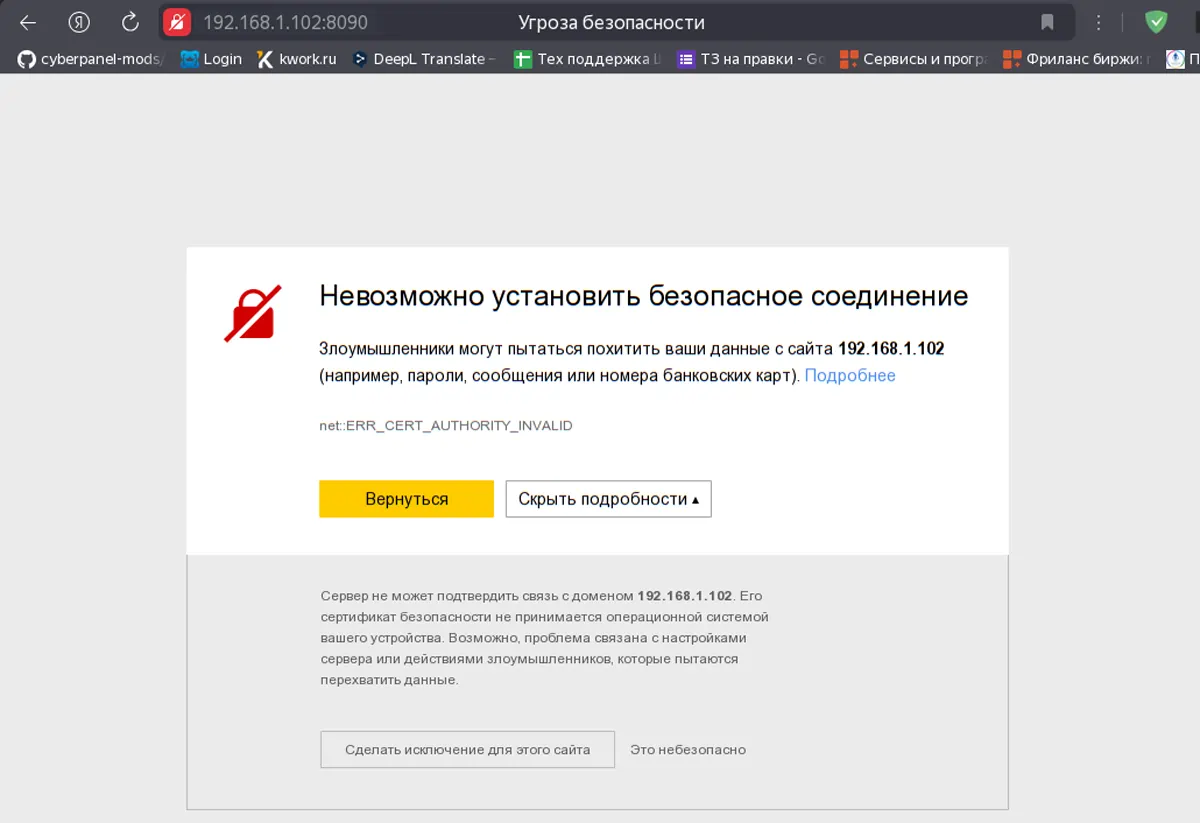
Так как мы пока используем для доступа к панели IP адрес и порт нам недоступен протокол https. Нажмите кнопку “Сделать исключение для этого сайта”. Страница входа:
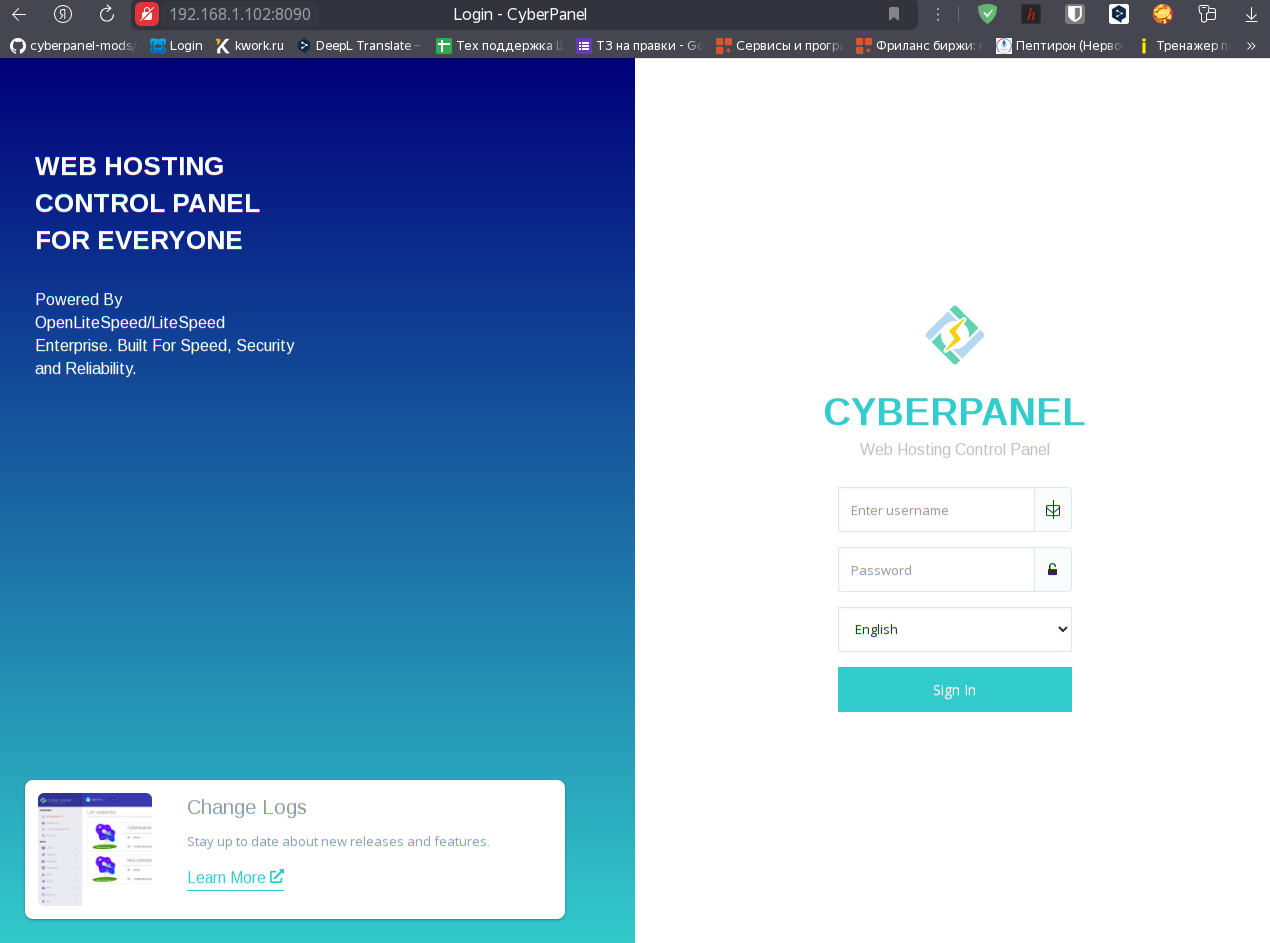
Установка CyberPanel успешно завершена. Введите логин, по умолчанию “admin”, пароль, выберите язык интерфейса. Теперь можно переходить к базовой настройке панели.
Установка CyberPanel – FAQ
Панель с базовыми функциями абсолютно бесплатна. Есть платные функции и возможности для хостеров и продвинутых пользователей, но сама панель даже без платных возможностей полностью функциональна и покрывает 100% потребностей веб-мастеров.
Поддерживается Ubuntu 20.04 – 22.04. Поддержка Ubuntu 24.04 появится в ближайшее время.
Эти версии абсолютно идентичны, за исключением того, что CyberPanel Ent работает с корпоративной версией LiteSpeed Server (есть бесплатная, неограниченая временем лицензия для серверов с 2 CPU и 2Гб ОЗУ).
Подерживаются PHP 7.4 и 8.0, 8.1, 8.2, 8.3. Более ранние версии возможно установить, но не рекомендуется из соображений безопасности и стабильности.
CyberPanel и веб-сервер работают и используют собственную версию LSPHP / LSAPI.
CyberPanel специально разработана для работы с Open LiteSpeed Server и LiteSpeed Server Ent. В качестве proxy можно использовать Apache (платная функция). В контейнерах Docker ограничений нет.
По умолчанию поддерживается MariaDB последней стабильной версии. Возможно установить последний релиз, но потребуется дополнительная настройка.
Скрипт установки CyberPanel устанавливает следующий стек программного обеспечения:
– Python
– PHP 7.4 и старше, включая 8.3
– веб-сервер Open LiteSpeed или LiteSpeed Ent (на выбор)
– сервер баз данных MariaDB + PhpMyAdmin
– Почтовый сервер (Postfix + Dovecot + SnappyMail + Spamassasin + MailScanner)
– SFTP server
– Firewall + CSF + Antivirus + ModSecurity
– DNS server
– Дополнительные пакеты необходимые для работы сервера и сайтов
Да, вы можете использовать API для любых операций которые выполняются в CyberPanel. Документация – https://go.cyberpanel.net/API. Эти возможности интересны в первую очередь хостерам и продвинутым разработчикам и вебмастерам.
Используйте CLI для операций с пользователями, сайтами и.т.п. Вам нужен только ssh.
Если у вас остались вопросы по установке CyberPanel воспользуйтесь формой ниже. Ответ будет отправлен на E-mail и опубликован тут.
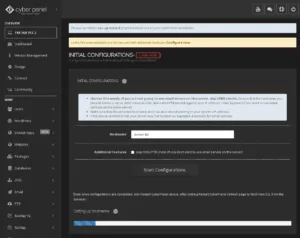
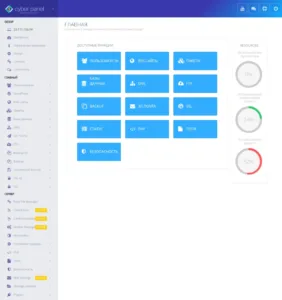

Leave a Reply